நூலாசிரியர்:
Florence Bailey
உருவாக்கிய தேதி:
22 மார்ச் 2021
புதுப்பிப்பு தேதி:
1 ஜூலை 2024
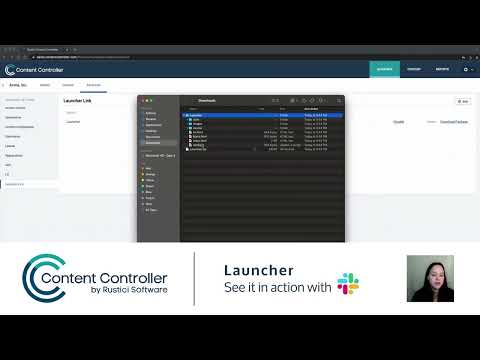
உள்ளடக்கம்
- படிகள்
- முறை 4 இல் 1: போட்டுக்கு ஒரு செய்தியை எப்படி அனுப்புவது
- முறை 2 இல் 4: உதவி பெறுவது எப்படி
- முறை 3 இல் 4: நினைவூட்டல்களை எவ்வாறு அமைப்பது
- முறை 4 இல் 4: பதில் செய்திகளை எவ்வாறு தனிப்பயனாக்குவது
- குறிப்புகள்
ஸ்லாக்போட் என்பது ஸ்லாக்கை எவ்வாறு பயன்படுத்துவது என்பதை விளக்கும் ஒரு சாட்போட் ஆகும். இந்த போட்டுக்கு நீங்கள் ஒரு செய்தியை அனுப்பலாம் மற்றும் பதிலைப் பெறலாம்; நீங்கள் நினைவூட்டல்களையும் அமைக்கலாம். ஒரு செய்தி ஒரு குறிப்பிட்ட வார்த்தையைக் கொண்டிருந்தால் ஒரு குறிப்பிட்ட பதிலை அனுப்ப குழு நிர்வாகிகளுக்கு ஒரு போட்டை நிரல் செய்யும் திறன் உள்ளது.
படிகள்
முறை 4 இல் 1: போட்டுக்கு ஒரு செய்தியை எப்படி அனுப்புவது
 1 ஸ்லாக் தொடங்கவும். ஸ்லாக்கை எவ்வாறு பயன்படுத்துவது என்பது பற்றி ஏதேனும் கேள்விகள் இருந்தால், தயவுசெய்து Slackbot க்கு ஒரு செய்தியை அனுப்பவும். இதைச் செய்ய, முதலில் உங்கள் கணினி அல்லது மொபைல் சாதனத்தில் ஸ்லாக் தொடங்கவும்.
1 ஸ்லாக் தொடங்கவும். ஸ்லாக்கை எவ்வாறு பயன்படுத்துவது என்பது பற்றி ஏதேனும் கேள்விகள் இருந்தால், தயவுசெய்து Slackbot க்கு ஒரு செய்தியை அனுப்பவும். இதைச் செய்ய, முதலில் உங்கள் கணினி அல்லது மொபைல் சாதனத்தில் ஸ்லாக் தொடங்கவும். - நீங்கள் பாட்டுக்கு அனுப்பிய கேள்வியை சேனல் உறுப்பினர்களுக்குத் தெரியாது.
- போட் ஸ்லாக் பற்றிய கேள்விக்கு மட்டுமே பதிலளிக்கும்.
 2 உங்கள் ஸ்லாக் குழுவில் உள்நுழைக. இதைச் செய்ய, உங்கள் பயனர்பெயர் மற்றும் கடவுச்சொல்லை உள்ளிடவும். இது உங்கள் குழுவின் முக்கிய சேனலில் நுழையும்.
2 உங்கள் ஸ்லாக் குழுவில் உள்நுழைக. இதைச் செய்ய, உங்கள் பயனர்பெயர் மற்றும் கடவுச்சொல்லை உள்ளிடவும். இது உங்கள் குழுவின் முக்கிய சேனலில் நுழையும்.  3 இடதுபுறத்தில் உள்ள மெனு பட்டியில் உள்ள நேரடி செய்திகளைக் கிளிக் செய்யவும். இப்போது போட் மூலம் புதிய அரட்டையைத் தொடங்குங்கள்.
3 இடதுபுறத்தில் உள்ள மெனு பட்டியில் உள்ள நேரடி செய்திகளைக் கிளிக் செய்யவும். இப்போது போட் மூலம் புதிய அரட்டையைத் தொடங்குங்கள். - மொபைல் ஸ்லாக்கில், / dm @Slackbot ஐ உள்ளிட்டு, போட்டுக்கான புதிய செய்தியைத் தொடங்க அனுப்பு என்பதைக் கிளிக் செய்யவும்.
 4 தேடல் பட்டியில் "Slackbot" ஐ உள்ளிட்டு கிளிக் செய்யவும் . உள்ளிடவும். கணினியில் போட் கொண்ட அரட்டை சாளரம் திறக்கும்.
4 தேடல் பட்டியில் "Slackbot" ஐ உள்ளிட்டு கிளிக் செய்யவும் . உள்ளிடவும். கணினியில் போட் கொண்ட அரட்டை சாளரம் திறக்கும். - சாளரத்தில் நீங்கள் "மெசேஜ் @ஸ்லாக்போட்" ஐப் பார்ப்பீர்கள், அதாவது உள்ளிடப்பட்ட எந்த செய்தியும் போட் க்கு அனுப்பப்படும்.
முறை 2 இல் 4: உதவி பெறுவது எப்படி
 1 ஸ்லாக்போட்டுடன் அரட்டை சாளரத்தைத் திறக்கவும். ஒரு மெசேஜை அனுப்புவதன் மூலம் எந்த ஸ்லாக் அம்சத்தைப் பற்றியும் ஒரு போட் கேட்கலாம். Slackbot ஒரு பதிலை அல்லது தகவலுடன் ஒரு பக்கத்திற்கான இணைப்பை அனுப்பும்.
1 ஸ்லாக்போட்டுடன் அரட்டை சாளரத்தைத் திறக்கவும். ஒரு மெசேஜை அனுப்புவதன் மூலம் எந்த ஸ்லாக் அம்சத்தைப் பற்றியும் ஒரு போட் கேட்கலாம். Slackbot ஒரு பதிலை அல்லது தகவலுடன் ஒரு பக்கத்திற்கான இணைப்பை அனுப்பும்.  2 அரட்டை சாளரத்தில் உங்கள் கேள்வியை உள்ளிட்டு கிளிக் செய்யவும் . உள்ளிடவும். கேள்வி எந்த ஸ்லாக் அம்சத்தைப் பற்றியும் இருக்கலாம்.
2 அரட்டை சாளரத்தில் உங்கள் கேள்வியை உள்ளிட்டு கிளிக் செய்யவும் . உள்ளிடவும். கேள்வி எந்த ஸ்லாக் அம்சத்தைப் பற்றியும் இருக்கலாம். - உதாரணமாக, "நான் எப்படி ஒரு கோப்பை பதிவேற்றுவது?" (ஒரு கோப்பை எவ்வாறு பதிவேற்றுவது?) - தேவையான தகவல்களுடன் ஒரு பக்கத்திற்கு ஒரு பதிலையோ அல்லது இணைப்பையோ போட் உங்களுக்கு அனுப்பும்.
- ஒரு கேள்விக்கு பதிலாக, நீங்கள் ஒரு முக்கிய சொல் அல்லது சொற்றொடரை உள்ளிடலாம். எடுத்துக்காட்டாக, "ஒரு கோப்பைப் பதிவேற்று" என்பதை உள்ளிடவும்.
- ஸ்லாக் போட் ஸ்லாக் பற்றிய கேள்விகளுக்கு மட்டுமே பதிலளிக்கிறது.
 3 கேள்வியை மறுபெயரிடுங்கள். போட் கேள்விக்கு புரியவில்லை என்றால், "எனக்கு புரியவில்லை என்று பயப்படுகிறேன், மன்னிக்கவும்!" (மன்னிக்கவும் எனக்கு புரியவில்லை). இந்த வழக்கில், கேள்வியை வித்தியாசமாக எப்படி கேட்பது என்று சிந்தியுங்கள்.
3 கேள்வியை மறுபெயரிடுங்கள். போட் கேள்விக்கு புரியவில்லை என்றால், "எனக்கு புரியவில்லை என்று பயப்படுகிறேன், மன்னிக்கவும்!" (மன்னிக்கவும் எனக்கு புரியவில்லை). இந்த வழக்கில், கேள்வியை வித்தியாசமாக எப்படி கேட்பது என்று சிந்தியுங்கள். - உதாரணமாக, "எனது சக ஊழியரிடம் தனிப்பட்ட முறையில் நான் எப்படி பேசுவது?" (ஒரு சக ஊழியரிடம் தனிப்பட்ட முறையில் பேசுவது எப்படி) போட் பெரும்பாலும் புரியாது. எனவே "நான் எப்படி தனிப்பட்ட செய்தியை அனுப்புவது?" (ஒரு தனிப்பட்ட செய்தியை எப்படி அனுப்புவது), மற்றும் போட் உங்களுக்கு விரிவான தகவல்களை அனுப்பும்.
 4 மேலும் தகவலைக் கண்டறியவும். போட்டின் பதில்கள் உங்களுக்கு திருப்திகரமாக இல்லை என்றால், ஸ்லாக் உதவி மையத்தைத் திறக்கவும்; அதன் முகவரி http://get.slack.help.
4 மேலும் தகவலைக் கண்டறியவும். போட்டின் பதில்கள் உங்களுக்கு திருப்திகரமாக இல்லை என்றால், ஸ்லாக் உதவி மையத்தைத் திறக்கவும்; அதன் முகவரி http://get.slack.help.  5 போட் மூலம் அரட்டை சாளரத்தை மூடு. இதைச் செய்ய, இடதுபுறத்தில் உள்ள மெனுவில் (கணினியில்) விரும்பிய சேனலின் பெயரைக் கிளிக் செய்யவும் அல்லது "@Slackbot" க்கு அடுத்துள்ள கீழ்நோக்கிய அம்பு ஐகானைக் கிளிக் செய்து மெனுவிலிருந்து "DM ஐ மூடு" (ஒரு மொபைல் சாதனத்தில்) )
5 போட் மூலம் அரட்டை சாளரத்தை மூடு. இதைச் செய்ய, இடதுபுறத்தில் உள்ள மெனுவில் (கணினியில்) விரும்பிய சேனலின் பெயரைக் கிளிக் செய்யவும் அல்லது "@Slackbot" க்கு அடுத்துள்ள கீழ்நோக்கிய அம்பு ஐகானைக் கிளிக் செய்து மெனுவிலிருந்து "DM ஐ மூடு" (ஒரு மொபைல் சாதனத்தில்) )
முறை 3 இல் 4: நினைவூட்டல்களை எவ்வாறு அமைப்பது
 1 உங்கள் ஸ்லாக் குழுவில் உள்நுழைக. / நினைவூட்டல் கட்டளையைப் பயன்படுத்தி, நீங்கள் எந்த நினைவூட்டலையும் அமைக்கலாம் - மேலும் குறிப்பிட்ட நேரத்தில் போட் உங்களுக்கு ஒரு செய்தியை அனுப்பும். முதலில், ஸ்லாக் தொடங்கி உங்கள் குழுவில் உள்நுழைக.
1 உங்கள் ஸ்லாக் குழுவில் உள்நுழைக. / நினைவூட்டல் கட்டளையைப் பயன்படுத்தி, நீங்கள் எந்த நினைவூட்டலையும் அமைக்கலாம் - மேலும் குறிப்பிட்ட நேரத்தில் போட் உங்களுக்கு ஒரு செய்தியை அனுப்பும். முதலில், ஸ்லாக் தொடங்கி உங்கள் குழுவில் உள்நுழைக. - நீங்கள் மற்றொரு குழு உறுப்பினர் அல்லது முழு சேனலுக்கும் நினைவூட்டலை அனுப்பலாம்.
 2 எந்த சேனலிலும் சேருங்கள். நினைவூட்டல்கள் உரை கட்டளைகளைப் பயன்படுத்தி அமைக்கப்பட்டுள்ளன, எனவே இதை எந்த சேனலிலிருந்தும் செய்யலாம்.
2 எந்த சேனலிலும் சேருங்கள். நினைவூட்டல்கள் உரை கட்டளைகளைப் பயன்படுத்தி அமைக்கப்பட்டுள்ளன, எனவே இதை எந்த சேனலிலிருந்தும் செய்யலாம்.  3 நினைவூட்டலை உருவாக்கவும். நினைவூட்டலின் வடிவம் / நினைவூட்டல் [யார்] [என்ன] [எப்போது] ( / நினைவூட்டல் [யார்] [என்ன] [எப்போது]), இருப்பினும் இந்த கூறுகள் வித்தியாசமாக ஏற்பாடு செய்யப்படலாம். உதாரணத்திற்கு:
3 நினைவூட்டலை உருவாக்கவும். நினைவூட்டலின் வடிவம் / நினைவூட்டல் [யார்] [என்ன] [எப்போது] ( / நினைவூட்டல் [யார்] [என்ன] [எப்போது]), இருப்பினும் இந்த கூறுகள் வித்தியாசமாக ஏற்பாடு செய்யப்படலாம். உதாரணத்திற்கு: - / செவ்வாய்க்கிழமை மதியம் 1:30 மணிக்கு ஜம்பிங் ஜாக்ஸ் செய்ய எனக்கு நினைவூட்டு
- / ஞாபகம் @natalie "மிகவும் கடினமாக உழைப்பதை நிறுத்து!" 5 நிமிடங்களில் (5 நிமிடங்களுக்குப் பிறகு "மிகவும் கடினமாக உழைப்பதை நிறுத்து!" என்பதை நினைவுபடுத்துங்கள்)
- / ஞாபகப்படுத்தி # எழுத்து-குழுவை ஜனவரி 14, 2017 அன்று 11:55 மணிக்கு மாநாட்டுப் பாலத்தை அழைக்கவும் ( # எழுத்து-குழுவை ஜனவரி 14, 2017 அன்று 11:55 மணிக்கு மாநாட்டை அழைக்க நினைவூட்டவும்)
- / ஒவ்வொரு செவ்வாய்க்கிழமையும் காலை 8 மணிக்கு #இலவச பேகல்களின் வடிவமைப்பை நினைவூட்டு
 4 உங்கள் நினைவூட்டலை நிர்வகிக்கவும். நினைவூட்டல் தூண்டப்படும்போது, செய்தியின் முடிவில் பல விருப்பங்கள் காட்டப்படும்:
4 உங்கள் நினைவூட்டலை நிர்வகிக்கவும். நினைவூட்டல் தூண்டப்படும்போது, செய்தியின் முடிவில் பல விருப்பங்கள் காட்டப்படும்: - நினைவூட்டலை அணைக்க "முழுமையானதாகக் குறி" என்பதைக் கிளிக் செய்யவும்.
- தேர்ந்தெடுக்கப்பட்ட நேரத்திற்குப் பிறகு நினைவூட்டல் மீண்டும் ஒலிக்க "15 நிமிடங்கள்" (15 நிமிடங்கள்) அல்லது "1 மணிநேரம்" (1 மணிநேரம்) என்பதைத் தேர்ந்தெடுக்கவும் (இது நினைவூட்டலை உறக்கநிலையில் வைக்கும்).
- உங்கள் நேர இடைவெளியைக் குறிப்பிட, / snooze கட்டளையைப் பயன்படுத்தவும், எடுத்துக்காட்டாக, / snooze 5 நிமிட கட்டளை நினைவூட்டலை 5 நிமிடங்களுக்கு உறக்கநிலையில் வைக்கும்.
- நாளை வரை நினைவூட்டலை உறக்கநிலையில் வைக்க நாளை தேர்ந்தெடுக்கவும்.
 5 அனைத்து நினைவூட்டல்களின் பட்டியலைக் காண கட்டளை / நினைவூட்டல் பட்டியலை உள்ளிடவும். இந்த பட்டியலில், செயலில் மற்றும் முடக்கப்பட்ட நினைவூட்டல்கள் இரண்டையும் நீங்கள் காணலாம் - செயலில் உள்ள நினைவூட்டல்களை முடக்கலாம் மற்றும் நீக்கலாம், மற்றும் முடக்கப்பட்டவற்றை நீக்கலாம்.
5 அனைத்து நினைவூட்டல்களின் பட்டியலைக் காண கட்டளை / நினைவூட்டல் பட்டியலை உள்ளிடவும். இந்த பட்டியலில், செயலில் மற்றும் முடக்கப்பட்ட நினைவூட்டல்கள் இரண்டையும் நீங்கள் காணலாம் - செயலில் உள்ள நினைவூட்டல்களை முடக்கலாம் மற்றும் நீக்கலாம், மற்றும் முடக்கப்பட்டவற்றை நீக்கலாம். - ஒவ்வொரு செயலில் உள்ள நினைவூட்டலுக்கு அடுத்து, அதை அணைக்கும் ஒரு விருப்பத்தை நீங்கள் காணலாம்.
- நீங்கள் ஒரு சேனலில் / நினைவு பட்டியல் கட்டளையைப் பயன்படுத்தினால், உங்களுக்கும் சேனலுக்கும் பொருந்தும் நினைவூட்டல்கள் காட்டப்படும்.
 6 செய்தியின் அடிப்படையில் நினைவூட்டலை அமைக்கவும். ஸ்லாக்கில், கட்டளைகளைப் பயன்படுத்தி உருவாக்கப்பட்ட நினைவூட்டலைப் போலவே செயல்படும் எந்த செய்தியையும் நினைவூட்டலாக மாற்றலாம்.
6 செய்தியின் அடிப்படையில் நினைவூட்டலை அமைக்கவும். ஸ்லாக்கில், கட்டளைகளைப் பயன்படுத்தி உருவாக்கப்பட்ட நினைவூட்டலைப் போலவே செயல்படும் எந்த செய்தியையும் நினைவூட்டலாக மாற்றலாம். - செய்தியின் மேல் உங்கள் சுட்டியை நகர்த்தவும் - செய்தியின் மேல் வலது மூலையில் “...” ஐகான் தோன்றும்.
- "இதைப் பற்றி எனக்கு நினைவூட்டு" என்பதைத் தேர்ந்தெடுக்கவும்.
- பட்டியலிலிருந்து ஒரு காலத்தைத் தேர்ந்தெடுக்கவும்.
முறை 4 இல் 4: பதில் செய்திகளை எவ்வாறு தனிப்பயனாக்குவது
 1 உங்கள் ஸ்லாக் குழுவில் உள்நுழைக. நீங்கள் ஒரு குழு நிர்வாகியாக இருந்தால், ஒரு செய்தி ஒரு குறிப்பிட்ட வார்த்தையைக் கொண்டிருந்தால் ஒரு குறிப்பிட்ட பதிலை அனுப்ப உங்கள் போட்டை உள்ளமைக்கவும். முதலில், உங்கள் கணினியில் ஸ்லாக் தொடங்கி உங்கள் குழுவில் உள்நுழைக.
1 உங்கள் ஸ்லாக் குழுவில் உள்நுழைக. நீங்கள் ஒரு குழு நிர்வாகியாக இருந்தால், ஒரு செய்தி ஒரு குறிப்பிட்ட வார்த்தையைக் கொண்டிருந்தால் ஒரு குறிப்பிட்ட பதிலை அனுப்ப உங்கள் போட்டை உள்ளமைக்கவும். முதலில், உங்கள் கணினியில் ஸ்லாக் தொடங்கி உங்கள் குழுவில் உள்நுழைக.  2 மேல் இடது மூலையில் உள்ள அணியின் பெயரைக் கிளிக் செய்யவும். ஒரு மெனு திறக்கும்.
2 மேல் இடது மூலையில் உள்ள அணியின் பெயரைக் கிளிக் செய்யவும். ஒரு மெனு திறக்கும்.  3 குழு அமைப்புகளை கிளிக் செய்யவும். அமைப்புகள் மற்றும் அனுமதிகள் பக்கம் உங்கள் இணைய உலாவியில் திறக்கிறது.
3 குழு அமைப்புகளை கிளிக் செய்யவும். அமைப்புகள் மற்றும் அனுமதிகள் பக்கம் உங்கள் இணைய உலாவியில் திறக்கிறது.  4 இடதுபுறத்தில் உள்ள மெனுவிலிருந்து "தனிப்பயனாக்கு" என்பதைத் தேர்ந்தெடுக்கவும். கட்டளை அளவுருக்களை உள்ளமைப்பதற்கான விருப்பங்களைக் கொண்ட தாவலாக்கப்பட்ட தளத்திற்கு நீங்கள் அழைத்துச் செல்லப்படுவீர்கள்.
4 இடதுபுறத்தில் உள்ள மெனுவிலிருந்து "தனிப்பயனாக்கு" என்பதைத் தேர்ந்தெடுக்கவும். கட்டளை அளவுருக்களை உள்ளமைப்பதற்கான விருப்பங்களைக் கொண்ட தாவலாக்கப்பட்ட தளத்திற்கு நீங்கள் அழைத்துச் செல்லப்படுவீர்கள்.  5 "ஸ்லாக்போட்" தாவலைக் கிளிக் செய்யவும். அதில், நீங்கள் போட்டின் பதில்களை உள்ளமைக்கலாம்.
5 "ஸ்லாக்போட்" தாவலைக் கிளிக் செய்யவும். அதில், நீங்கள் போட்டின் பதில்களை உள்ளமைக்கலாம்.  6 "யாராவது சொல்லும்போது" என்ற வரியில் உங்கள் கடவுச்சொல்லை உள்ளிடவும். இப்போது, ஏதேனும் ஸ்லாக் செய்தியில் உள்ளிடப்பட்ட சொற்றொடரை போட் கண்டால், நீங்கள் குறிப்பிட்ட பதிலை அது அனுப்பும்.
6 "யாராவது சொல்லும்போது" என்ற வரியில் உங்கள் கடவுச்சொல்லை உள்ளிடவும். இப்போது, ஏதேனும் ஸ்லாக் செய்தியில் உள்ளிடப்பட்ட சொற்றொடரை போட் கண்டால், நீங்கள் குறிப்பிட்ட பதிலை அது அனுப்பும். - உதாரணமாக, நீங்கள் "wi-fi கடவுச்சொல்" (வயர்லெஸ் நெட்வொர்க்கிற்கான கடவுச்சொல்) என்ற சொற்றொடரை உள்ளிட்டால், பாட் கடவுச்சொல்லை அனுப்பலாம்.
 7 உங்கள் பதிலை "ஸ்லாக்போட் பதிலளிக்கிறது" வரியில் உள்ளிடவும் (ஸ்லாக்போட் பதிலளிக்கும்). எந்தவொரு குழு உறுப்பினரும் ஒரு செய்தியில் ஒரு முக்கிய சொற்றொடரை (அல்லது சொல்) உள்ளிடும்போது, நீங்கள் உள்ளிட்ட உரையை போட் அனுப்பும். நீங்கள் முடித்ததும், உங்கள் மாற்றங்கள் தானாகவே சேமிக்கப்படும்.
7 உங்கள் பதிலை "ஸ்லாக்போட் பதிலளிக்கிறது" வரியில் உள்ளிடவும் (ஸ்லாக்போட் பதிலளிக்கும்). எந்தவொரு குழு உறுப்பினரும் ஒரு செய்தியில் ஒரு முக்கிய சொற்றொடரை (அல்லது சொல்) உள்ளிடும்போது, நீங்கள் உள்ளிட்ட உரையை போட் அனுப்பும். நீங்கள் முடித்ததும், உங்கள் மாற்றங்கள் தானாகவே சேமிக்கப்படும். - எடுத்துக்காட்டாக, நீங்கள் முந்தைய வரியில் "வைஃபை கடவுச்சொல்" ஐ உள்ளிட்டால், "நீங்கள் அலுவலக வைஃபை கடவுச்சொல்லை தேடுகிறீர்களானால், அது இங்கே: g0t3Am!" (உங்கள் வயர்லெஸ் கடவுச்சொல்லை மறந்துவிட்டால், இதோ: g0t3Am!).
 8 வித்தியாசமான பதிலை உள்ளிட "+ புதிய பதிலைச் சேர்" என்பதைக் கிளிக் செய்யவும். மேலே விவரிக்கப்பட்ட அல்லது உடனடியாக தேவைப்பட்டால் அதை உடனடியாக உருவாக்கலாம். இல்லையெனில், சாளரத்தை மூடு.
8 வித்தியாசமான பதிலை உள்ளிட "+ புதிய பதிலைச் சேர்" என்பதைக் கிளிக் செய்யவும். மேலே விவரிக்கப்பட்ட அல்லது உடனடியாக தேவைப்பட்டால் அதை உடனடியாக உருவாக்கலாம். இல்லையெனில், சாளரத்தை மூடு.
குறிப்புகள்
- ஒரு சேனலுக்கு குறிப்பிட்ட நினைவூட்டல்களை நீங்கள் ஒத்திவைக்க முடியாது.
- மற்ற குழு உறுப்பினர்களுக்கு நீங்கள் தொடர்ச்சியான நினைவூட்டல்களை உருவாக்க முடியாது.



